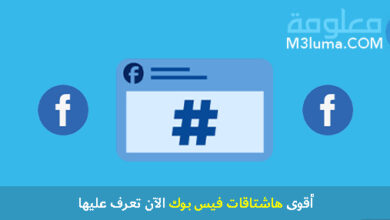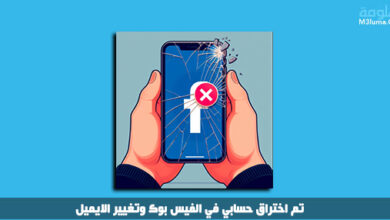تغيير ايميل الفيس بوك

تغيير ايميل الفيس بوك
هل ترغب بتغيير الايميل الخاص بك على الفيس بوك لكن لا تعلم كيفية القيام بذلك وتبحث عن شرح بالصور لجميع الخطوات حتى تتمكن من تغيير ايميل الفيس بوك بكل سهولة؟
إذن تابع معي القراءة إلى النهاية، حيث سنقدم لك ولجميع من يرغب، بتغيير ايميل الفيس بوك، مجموعة من الخطوات، للقيام بذلك، على كل من هواتف الأندرويد والأيفون، وأجهزة الكمبيوتر.
فإذا كنتم مهتمين بهذا الموضوع، فتابعو الشرح، كما لا تنسو زيارة مقالنا السابق، والذي تطرقنا فيه، لموضوع [ رابط زيادة متابعين الفيس بوك 5000 متابع في الدقيقة ].
طريقة تغيير ايميل الفيس بوك من الموبايل الاندرويد والايفون

يمكنكم تتبع هذه الخطوات، لحذف ايميل الفيس بوك، واضافة ايميل جديد، على موبايل الأندرويد والأيفون، تابعو معنا، خطوات القيام بذلك:
الخطوة رقم 1: يجب عليك أولا الدخول إلى تطبيق فيس بوك وفتح حسابك.
خطوة رقم 2: وبعدها قم بالضغط على ثلاث خطوط التي تتواجد في الأعلى.
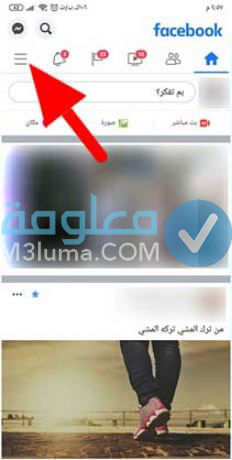
خطوة رقم 3: ثم قم بالنزول للأسفل واضغط على الإعدادات والخصوصية او بالإنجليزي “Settings & Privacy”.
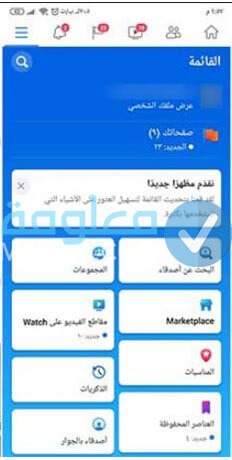
خطوة رقم 4: ثم اضغط على خيار الإعدادات “Settings”.
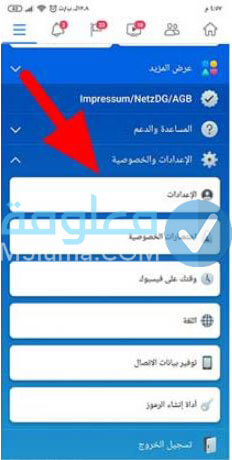
خطوة رقم 5: وبعدها اضغط على خيار المعلومات الشخصية “Personal Information”.

خطوة رقم 6: ستظهر قائمة من الخيارات اضغط على خيار عنوان البريد الإلكتروني “Email address”. وبعدها اضغط على إضافة عنوان البريد إلكتروني “Add Email address”.
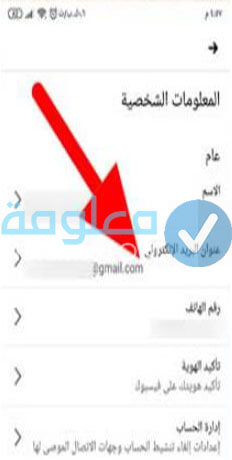
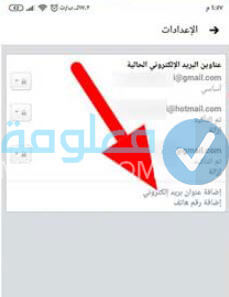
خطوة رقم 7: اما الٱن قم بكتابة ايميل الجديد وكلمة السر ثم اضغط على الزر باللون الأزر Add email address.
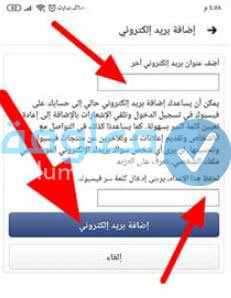
خطوة رقم 8: سيتم نقلك مباشرة إلى صفحة البريد الإلكتروني مرة أخرى. اضغط على تأكيد البريد الإلكتورني “Confirm email adress”.
خطوة رقم 9: ستتوصل الٱن بكود على ايميل الجديد. قم بالدخول إلى ايميل وانسخ الكود ثم ضعه في المكان المخصص له واضغط على تأكيد أو “Confirm”.
خطوة رقم 10: قم بتعيين الايميل كإيميل افتراضي بعد تأكيده ثم قم بحذف الايميل القديم.
وهكذا ومن خلال اتباع الخطوات السابقة، ستتمكن من تغيير ايميل الفيس بوك الخاص بك، واضافة واحد جديد.
تنبيه: إذا كنت لا تتوفر على تطبيق فيس بوك على الهاتف فيمكنك ببساطة الدخول إلى موقع الفيس بوك من المتصفح عبر الهاتف واتباع نفس الخطوات لتغيير الايميل.
إقرأ أيضاً: كيف استرجع حسابي بدون تأكيد الهوية
إقرأ أيضاً: طريقة فتح رسائل الفيس بوك بدون تحميل ماسنجر
طريقة تغيير ايميل الفيس بوك من الكمبيوتر

أما في هذه الفقرة، سنتعرف على طريقة تغيير ايميل الفيس بوك، من خلال الكمبيوتر، وذلك عن طريق، اتباع الخطوات التالية، تابعو معنا الشرح، في الأسفل:
الخطوة رقم 1: قم بالدخول إلى موقع فيسبوك وذلك من خلال الضغط على الرابط التالي:
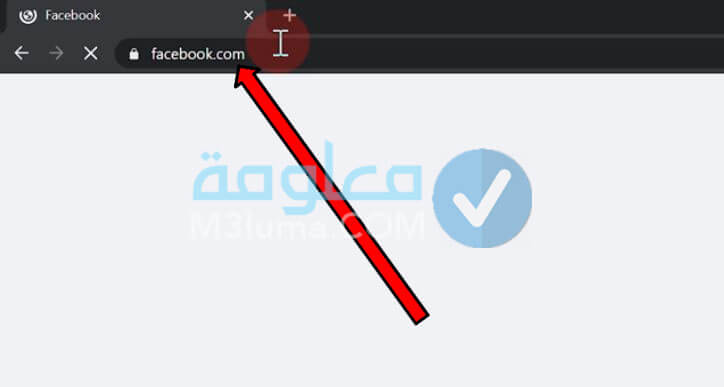
الخطوة رقم 2: ثم قم بكتابة المعلومات الخاصة بك لتسجيل الدخول إلى حسابك على الفيسبوك.
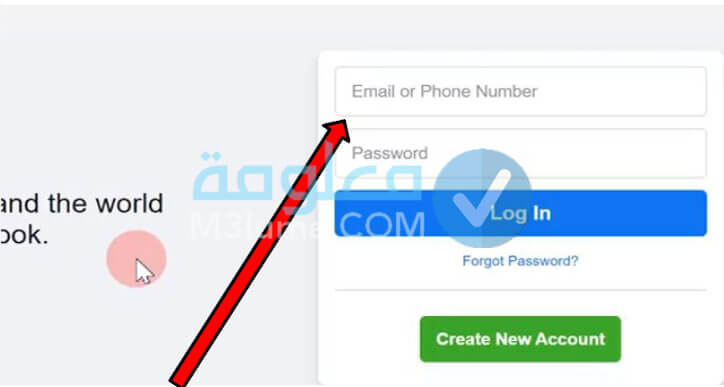
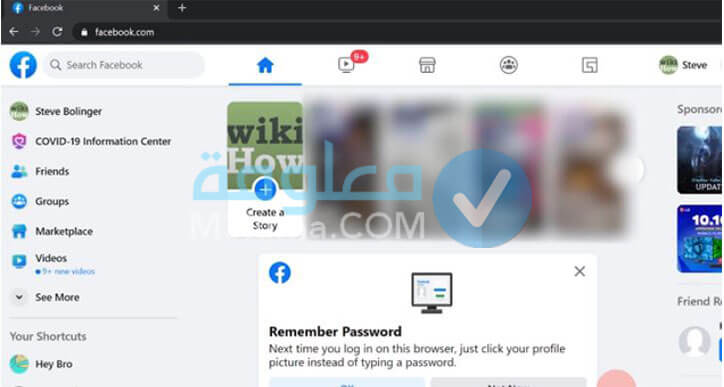
الخطوة رقم 3: ثم اضغط على السهم المتجه للأسفل لتظهر لك مجموعة من الخيارات.
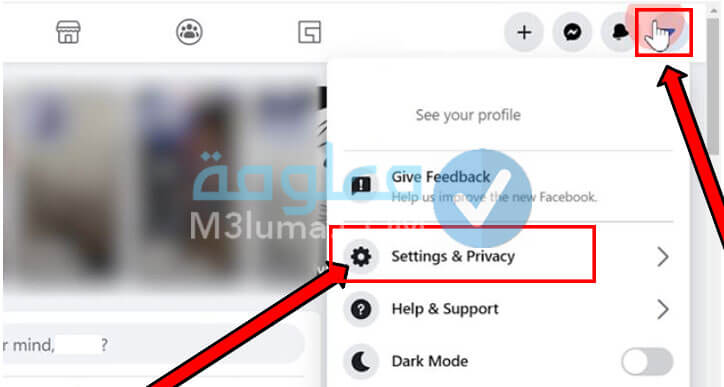
الخطوة رقم 4: من بين الخيارات اضغط على الإعدادات والخصوصية أو “Settings & Privacy”.
الخطوة رقم 5: ثم اضغط بعدها على خيار الإعدادات “Settings”.
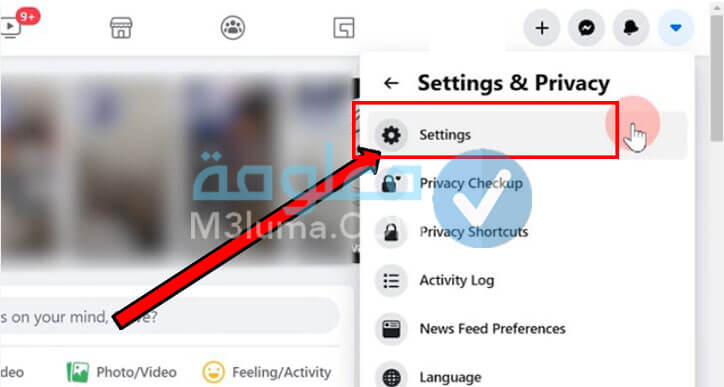
الخطوة رقم 6: أما الٱن قم بالضغط على حقل الإتصال “Contact” وستظهر لك جميع حسابات البريد الإلكتروني المسجلة على الفيس بوك. في حالة كان لك أكثر من بريد يمكنك تمييز البريد الإلكتوني الأساسي من خلال وضع علامة شبيه بزر الراديو.
الخطوة رقم 7: اضغط على خيار اضف بريد إلكتروني ٱخر او رقم الهاتف “Add another email or mobile phone”. ثم قك بكتابة عنوان البريد الإلكتورني الجديد ثم كلمة المرور واضغط على زر “إضافة”.
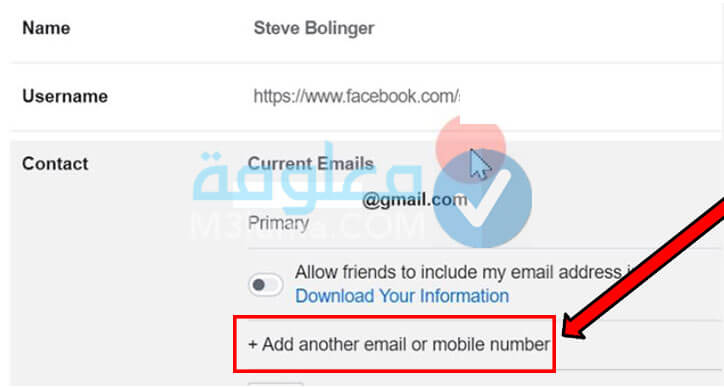
الخطوة رقم 8: سيتم إرسال رسالة التفعيل على البريد الإلكتورني الجديد يجب عليك الدخول إلى الرسالة وفتحها لتأكيد تغيير الايميل على الفيس بوك.
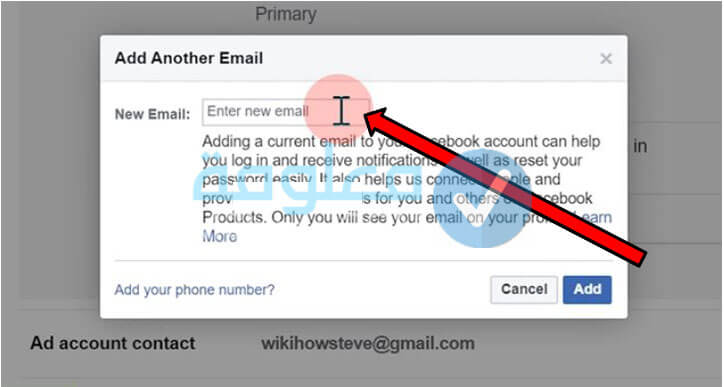
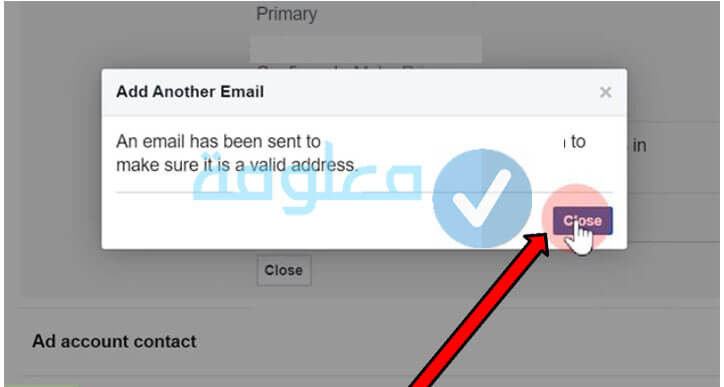
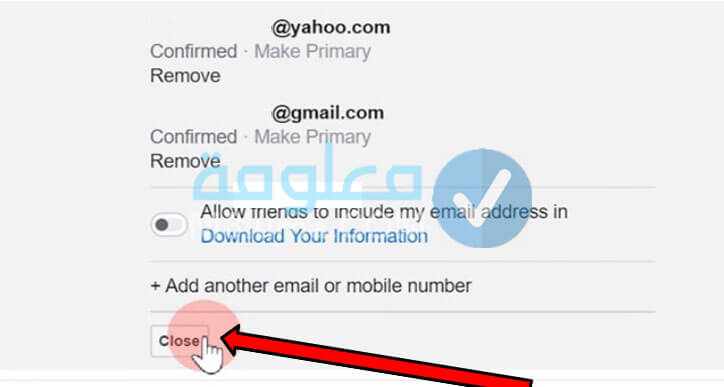
الخطوة رقم 9: يجب عليك إدخال كلمة المرور لحفظ التغييرات. ويمكنك الضغط على زر أزل إذا كنت ترغب بحذف الايميل القديم.
الخطوة رقم 10: وبعدها اضغط على زر حفظ التعديلات.
وهكذا ومن خلال اتباع الخطوات السابقة، ستتمكن من تغيير البريد الإلكتورني، الخاص بك، من متصفح الإنترنت، على الكمبيوتر.
إقرأ أيضاً: كيفية اغلاق حساب الفيس بوك نهائيا لشخص ٱخر
إقرأ أيضاً: أفضل 8 برنامج تحميل الفيديو من الفيس بوك للكمبيوتر
أسباب تغيير البريد الإلكتورني

من بين الأسباب، التي تجعل مجموعة من الاشخاص، يقومون بتغيير البريد الإلكتورني الخاص بهم، على الفيس بوك، هو تعرضهم للإختراق مثلا، وذلك لحماية حسابهم، واسترجاعه من خلال البريد الإلكتورني وذلك ما شاهدناه في مقالنا السابق، التي كانت بعنوان [ كيفيه استرجاع صفحه الفيس بوك عند فقدان رقم الهاتف ].
كما هناك من يرغب بتغيير، مزود خدمة البريد الإلكتورني، فقد يرغب بتغيير البريد من ياهو، إلى جميل، لما يتوفر عليه من مميزات مذهلة. وقد يكون البعض لا يتوفر على بريد إلكتروني على الفيس بوك، لهذا قام بالدخول لهذا الشرح، حتى يتمكن من التعرف، على خطوات إضافة بريد إلكتروني جديد، على حساب الفيسبوك.
طريقة تشفير الرسائل التي تصل من الفيس بوك إلى ايميل

هناك ميزة يتوفر عليها الفيس بوك، ولا يعلم بها الكثير من المستخدمين، حيث يمكنك تشفير جميع الرسائل التي تصل، إلى ايميل من الفيس بوك، وإنشاء كلمة السر لها.
وفي حالة حصل شخص ما على الإيميل الخاص بك، والمرتبط بحسابك على الفيس بوك، أو قام باختراقه، لن يتمكن من قراءة رسائل الفيس بوك، التي تصل على الايميل، إلى بعد إدخال كلمة السر، التي قمت بإنشائها، عن طريق إتباع الخطوات التالية:
1) يجب عليك أولا للدخول إلى الفيس بوك من المتصفح ثم اضغط على الإعدادات. ومن ثم اضغط على خيار الأمان وتسجيل الدخول “Security and login”.
2) قم بالنزول للأسفل حتى تصل إلى واجهة الإعدادات المتقدمة “Advanced”. ثم اضغط على خيار “إشعارات بريد إلكتروني مشفرة “Encrypted notification emails”.
3) ثم قم بكتابة كلمة السر من اختيارك في المربع.
4) ثم قم بتأكيد كلمة السر من خلال وضع علامة الصح.
5) وفي الأخير قم بالضغط على زر حفظ التغييرات “Save Changes”.
وهكذا ومن خلال اتباع الخطوات السابقة، ستتمكن من تشفير الرسائل، التي تصل إلى البريد الإلكتورني من الفيس بوك، ووضع كلمة المرور لها.
إقرأ أيضاً: شاهد جميع عمليات البحث التي قمت بها في فيسبوك
إقرأ أيضاً: كيف اخترق حساب فيس بوك عن طريق اسم المستخدم وما هي برامج الإختراق
خلاصة
في النهاية، كانت هذه جميع المعلومات، المتعلقة بموضوع، تغيير ايميل الفيس بوك، شاركونا بتعليقاتكم أسفل المقال، حول هذا الموضوع، وشكرا لكم على القراءة.
إقرأ أيضاً: حذف رسائل الماسنجر من الطرفين بشكل نهائي
إقرأ أيضاً: طريقة حذف رسائل الفايسبوك دفعة واحدة